蜗牛星际NAS 篇一:黑群晖NAS安装配置
创作立场声明:拖了几天更实在不好意思,主要是在等我的内存条,换上之后快了好多,有问题请评论,谢谢
准备文件:
黑群晖DS918+ 引导文件+固件:
百度网盘(提取码:6ias)
1.创建虚拟机
这里和创建LEDE虚拟机流程一样
我直接把最后配置给大家发出来吧,内核这里我填的4核,让它和LEDE分去吧(反正LEDE权重比它高),内存我给的2G,大家觉得不够可以自行增加,网络我还是选的e1000,选半虚拟的话会遇到进不去黑群晖的问题(不知道是不是我的问题,大家也可以试一下半虚拟化能不能成功访问),后面我会教大家如何改为半虚拟,硬盘给的16G够用了。
2.安装黑群晖
创建完成之后打开之前安装LEDE的MobaXterm,进入虚拟机后和安装LEDE一样先把下载好的img文件放进去(pat不用放进去,我不小心放进去了)
等到文件传输完毕,在命令行里输入:
chmod +x img2kvm
(chmod 空格 +x 空格 img2kvm)
是不是和安装LEDE一样,然后继续输入:
./img2kvm DS918+.img 101 vm-101-disk-1
(记住这里的img是黑群晖的引导文件,101是虚拟机的VM ID,不要输错了)
输入完成之后点击回车,出现这样就是写入成功了,NAS虚拟机那里也多出了一个未使用的磁盘
双击未使用的磁盘,设备改为SATA,索引值为1,点击添加
选择NAS虚拟机>选项,开机自启动改为是,引导设备1改为Disk ‘sata1’,点击OK
更改完成之后点击右上角启动
启动完进入控制台后会显示让你进入群晖搜索网址,可能是LEDE的问题,会显示搜索不到(用搜索工具也是)
如果显示局域网内未找到就打开LEDE,进入到网络>DHCP/DNS>已分配的 DHCP 租约下,有一个名为DiskStation的主机IP就是黑群晖的IP
到浏览器直接输入IPv4地址下的IP,就成功进入到黑群晖的安装界面了,进入之后点击设置
点击手动安装(这里直接安装最新版也可以,但是有的人就不可以)
将下载好的固件放到NAS里然后点击安装
这里会清空你硬盘的数据,如果有数据的话记得先备份
点击确定之后就会开始安装了
等待十分钟(不要刷新或者关闭,要等它自己跳转)
跳转到这里就是安装成功了,将服务器名称,用户名,密码填好,点击下一步
这里要选择手动安装(安装完成之后千万不要手欠更新哦,更新可能会出现进不去的状况)
这里选择跳过此步骤(因为咱是黑群晖。。。)
将这里勾上再点击前往,黑群晖就算是安装成功了!!!
进去够点击是的,然后勾勾勾(不然你重进一次就弹一次)
3.添加硬盘
点击右上角小人头里的关机,然后有个弹框点击确定(这里我就不截图了,手滑直接点了懒得截了)
找到我们万能的MobaXterm,双击虚拟机IP
在左上边输入这个指令:
/dev/disk/by-id/ (查询你主机上挂载的磁盘)
复制你的硬盘名(不带part的)
这里建议大家新建一个记事本,然后把代码放进去:
qm set 101 -sata2 /dev/disk/by-id/硬盘名
复制代码,在命令框里将代码粘贴进去,出现update VM 101: -sata4 /dev/disk/by-id/硬盘名就是加入成功了
回到NAS的硬件里发现多了几个硬盘就是添加成功了,然后启动NAS
进入到NAS后,点击主菜单>存储空间管理员
因为新加硬盘的缘故可能会显示无法访问系统分区,点击修复(没有就忽略这里)
这里新手建议选择快速,点击下一步
输入存储池描述(也可以不写),RAID类别的话小于四个盘就选SHR,大于三个盘选择SHR-2,选择完成之后点击下一步
上面两个就不要选了,第一个是系统盘,第二个是引导盘,下面三个才是加入的硬盘,勾上之后点击下一步,点击确定(硬盘有数据备份,警告!!!)
这里我选择的是Btrfs,大家可以根据需求选择
确认完设置点击应用
新增完硬盘之后会显示验证硬盘,这里不用管(让它后台慢慢验证吧)
这里懒得打字了,看下图懂?(这里是设置共享文件)
如果你打算里面放一些不为人知的秘密的话建议加密,这里我就不加密了(一会删了重新设置)
我就是存些文件不会用到下面红框里的用途就勾上了,这里也建议大家自行斟酌
这里该点哪个大家可懂?
admin的可读写勾上,至于guest勾不勾看你们自己,然后点击确定
这里的共享就是我刚刚添加完的共享文件夹,点击右上角的×后,点击File station,然后就可以往共享文件夹里上传下载文件了
点击控制面板>文件服务>启用SMB服务(这里就是确认勾没勾上)
回到你的电脑上,进入到此电脑,在上方搜索栏里输入
NAS
进去后里面就是你的共享文件夹,然后右键选择映射网络驱动器
点击完成
添加成功,直接拖拽文件到里面,尽情上传下载吧~~~



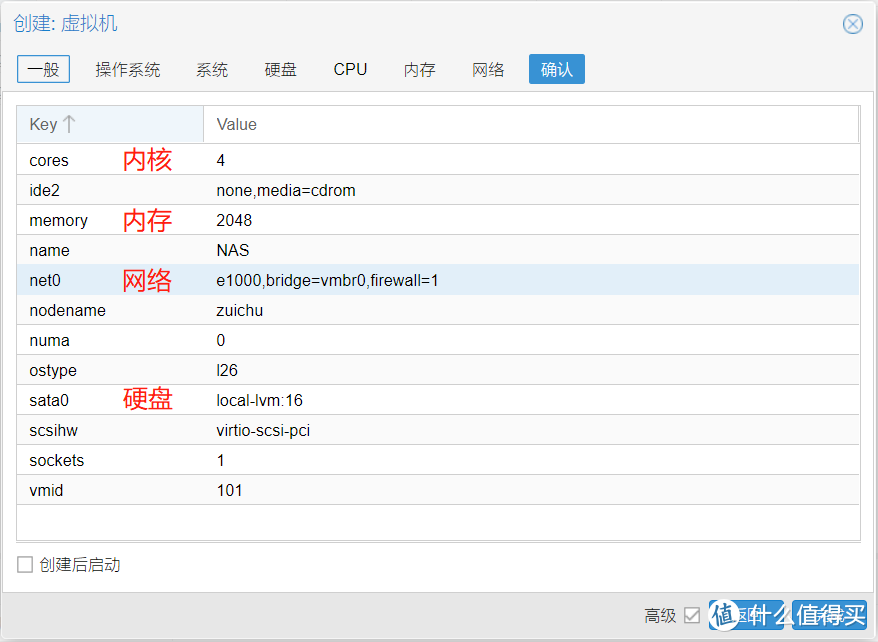
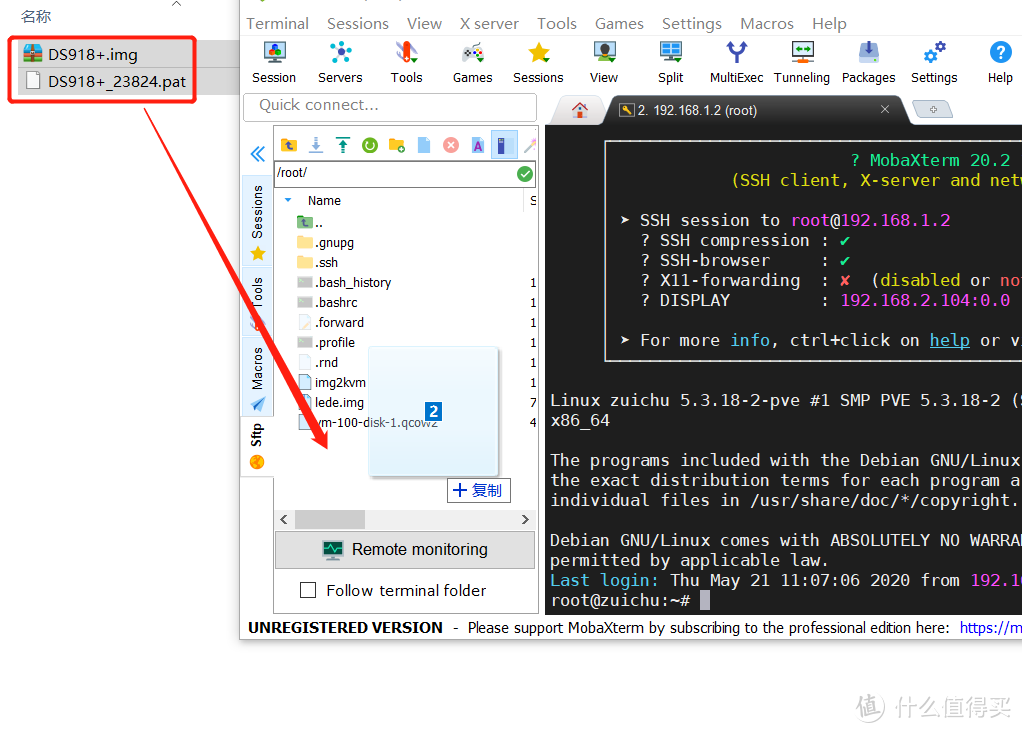
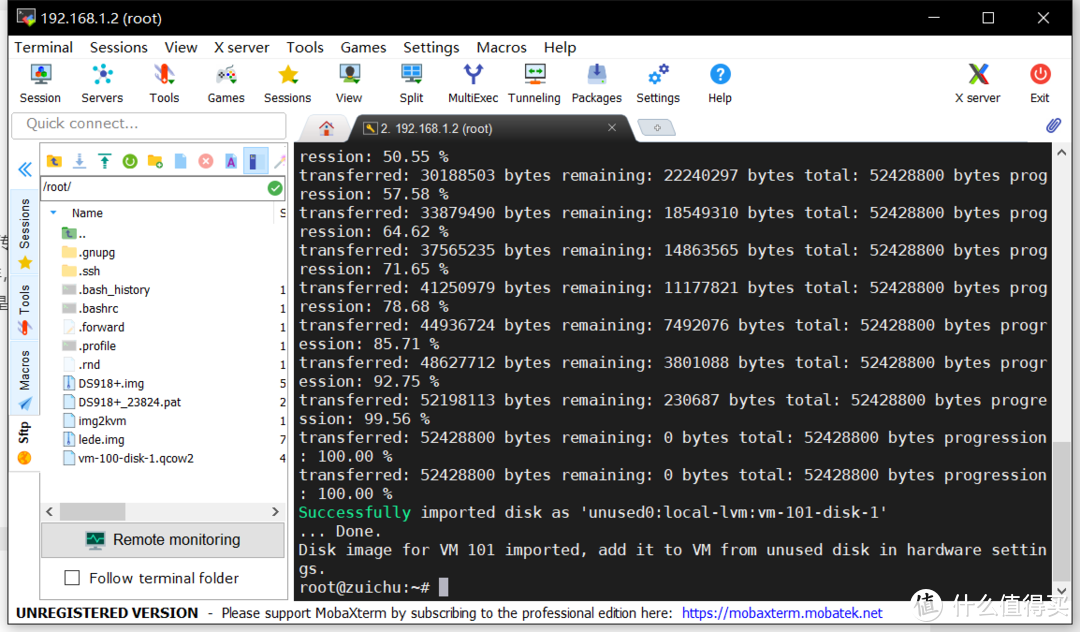
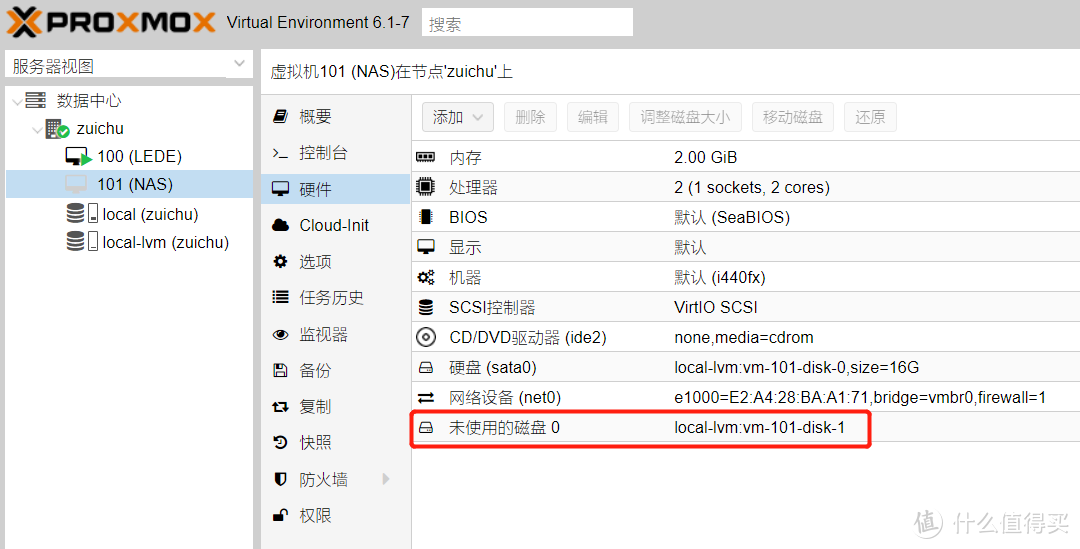
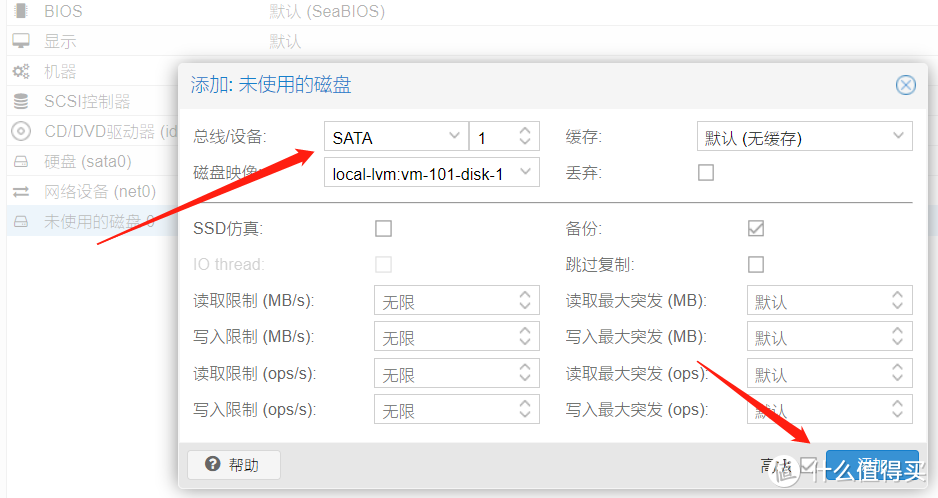
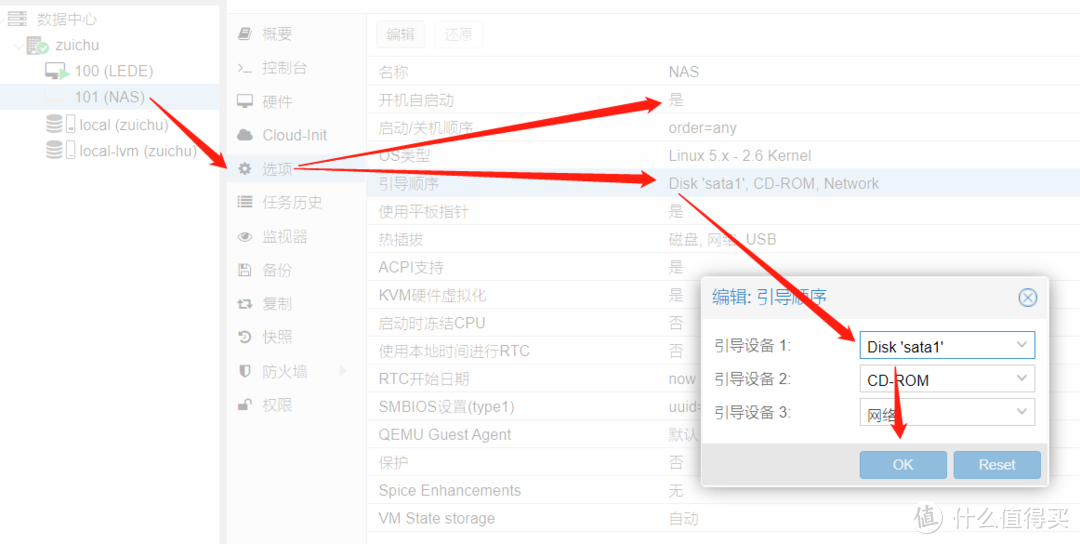
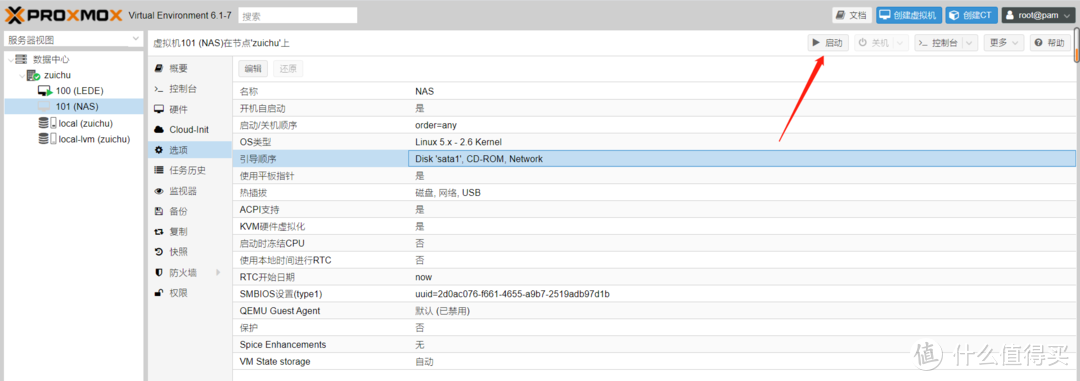
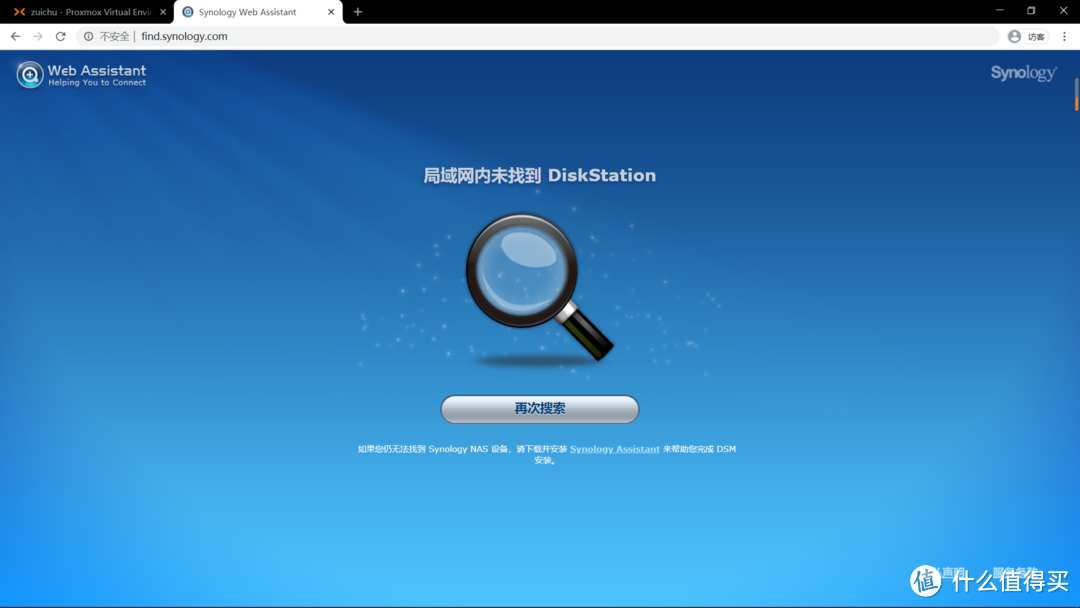

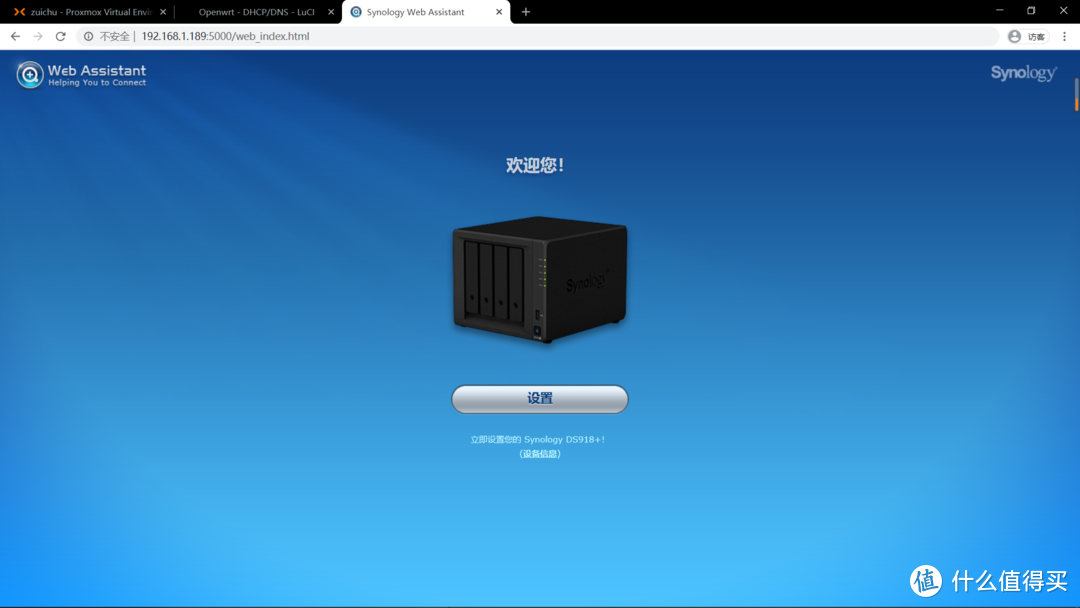
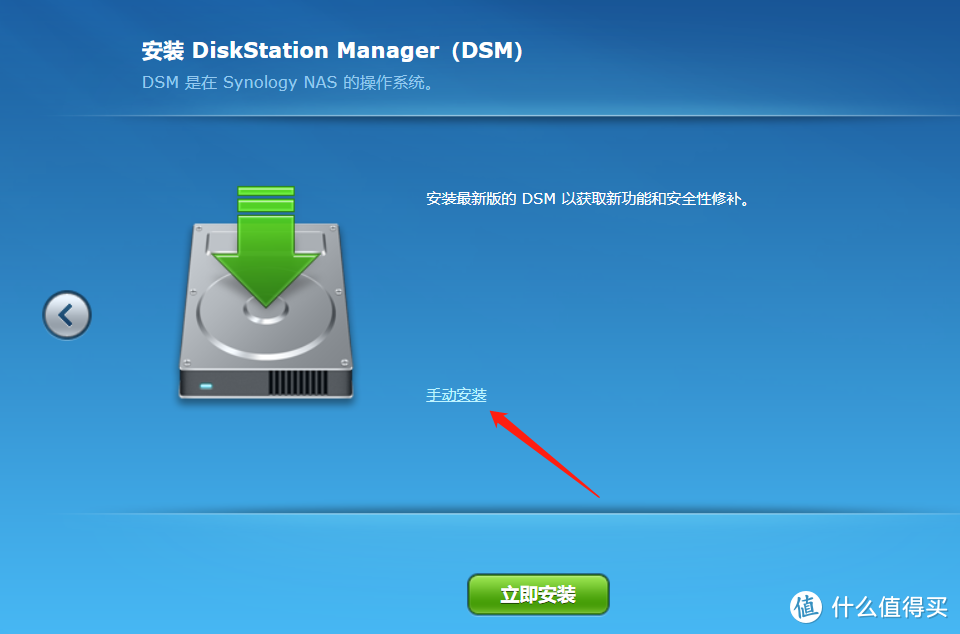
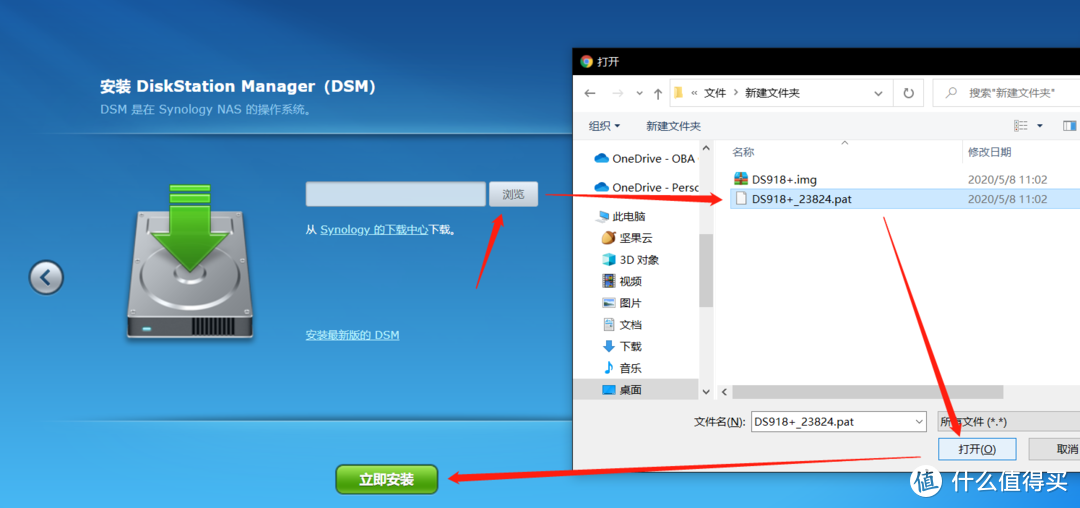

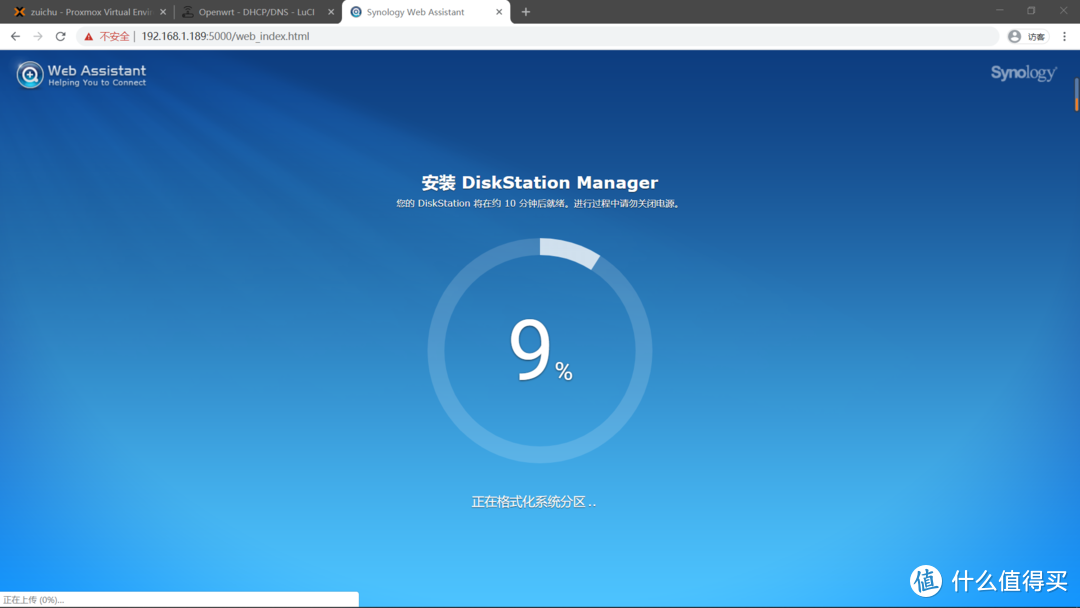
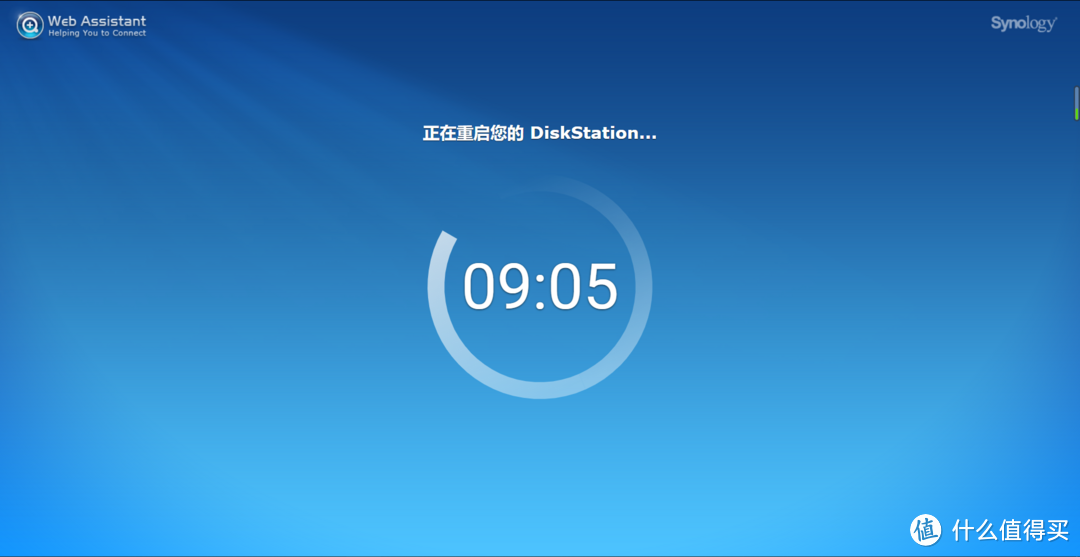
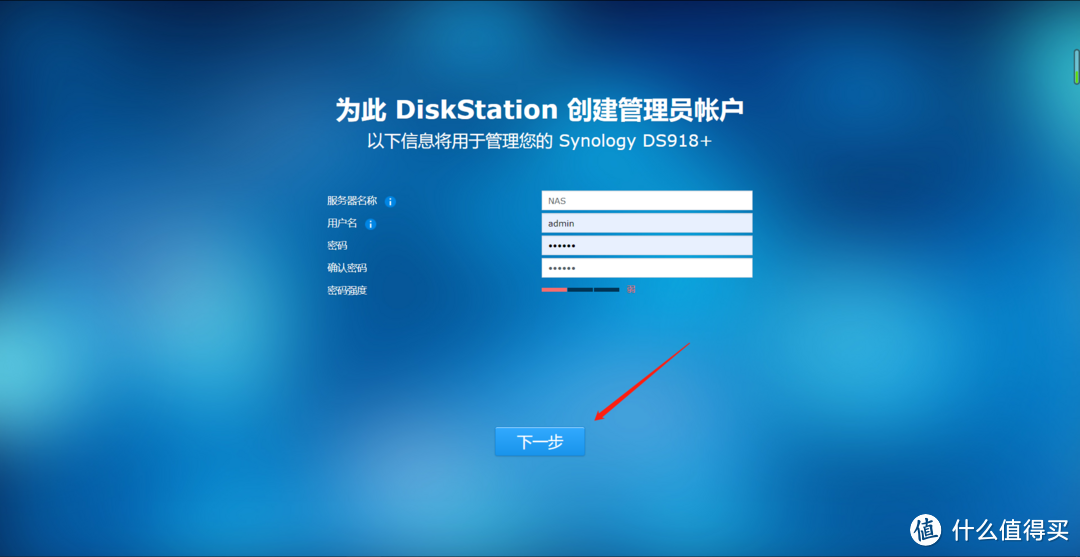
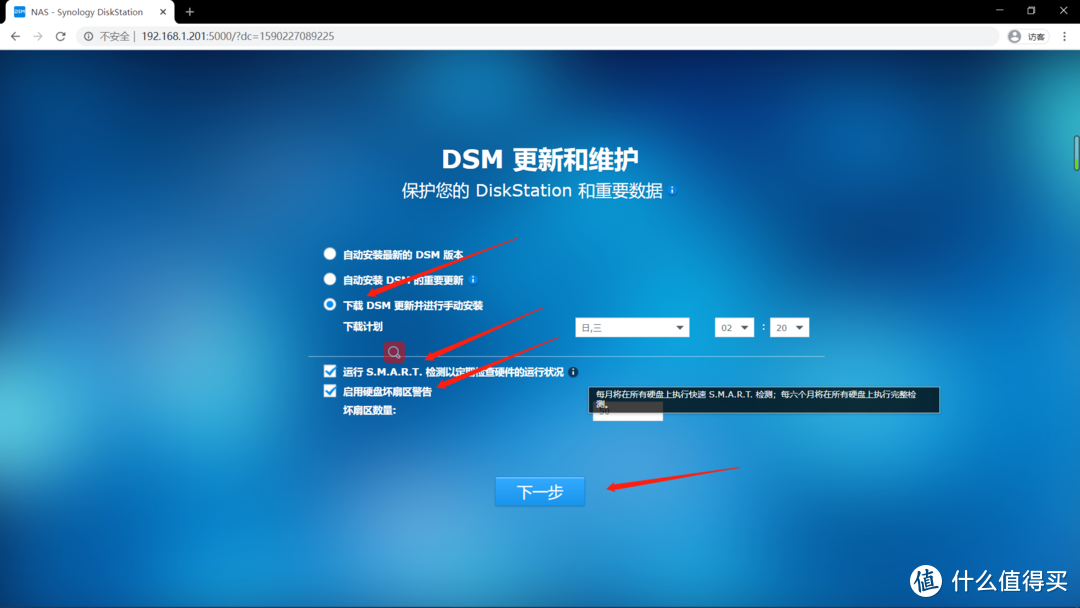
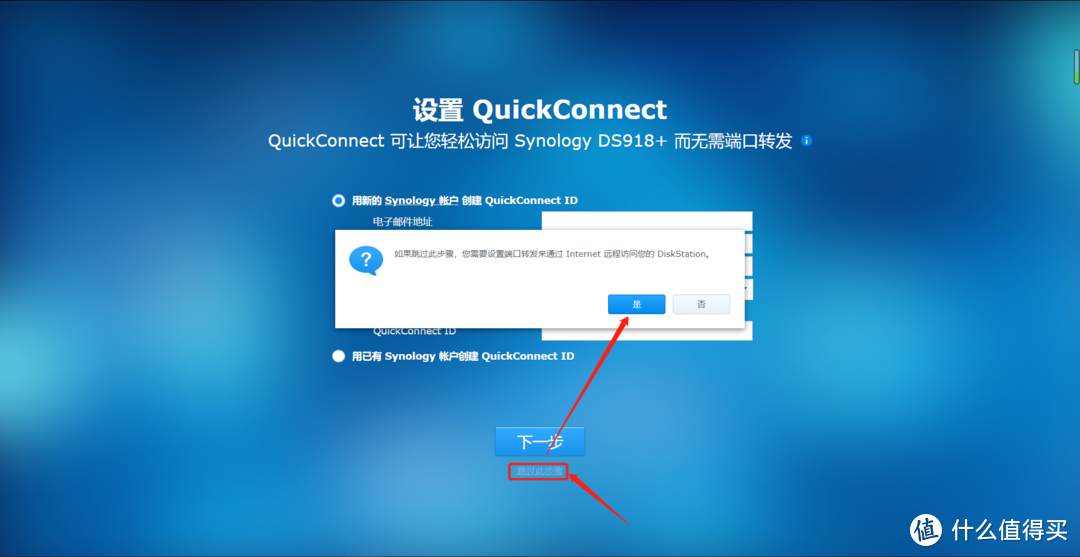
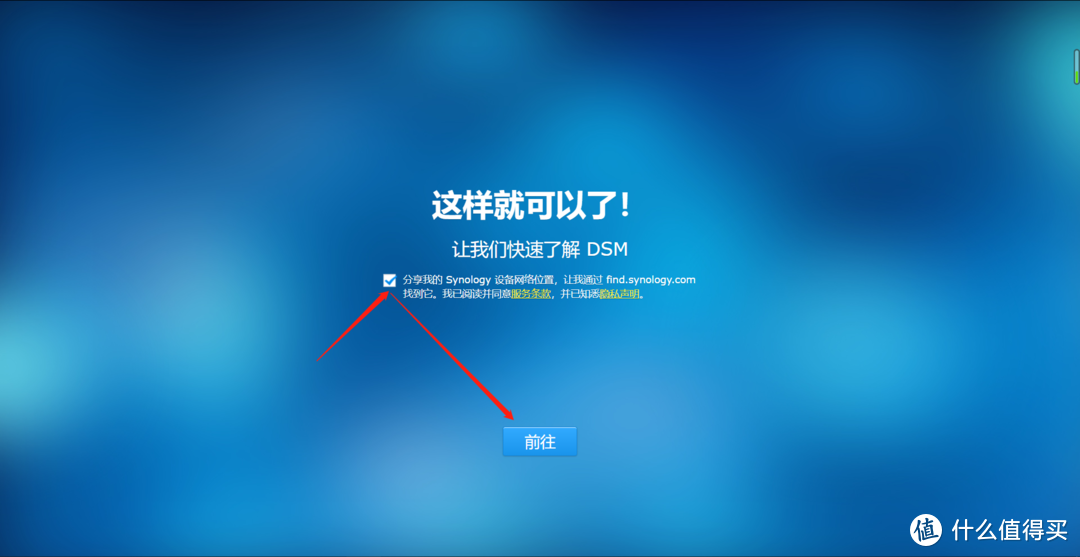
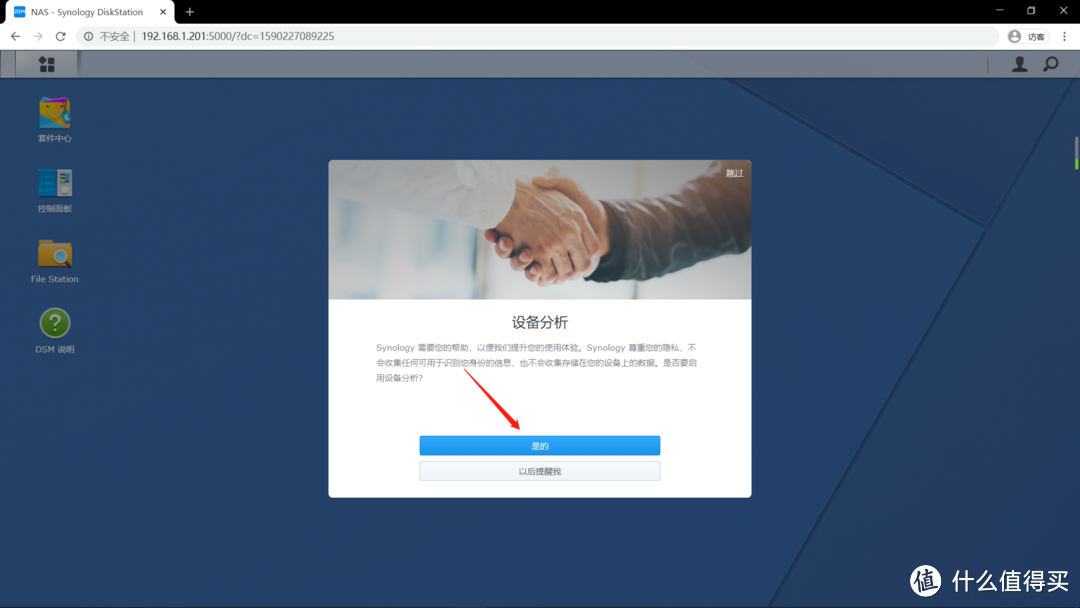
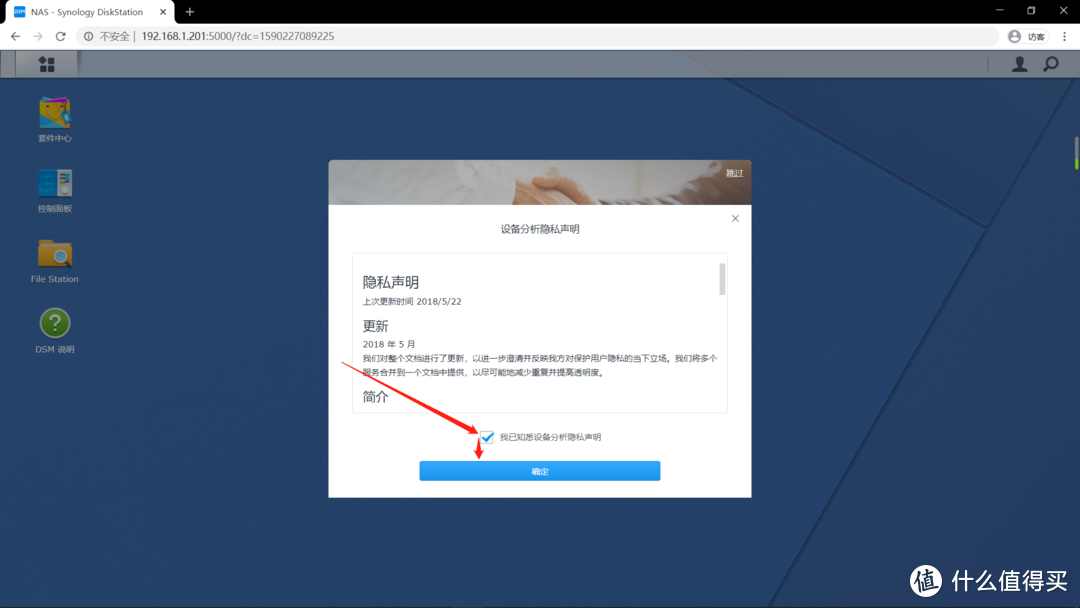
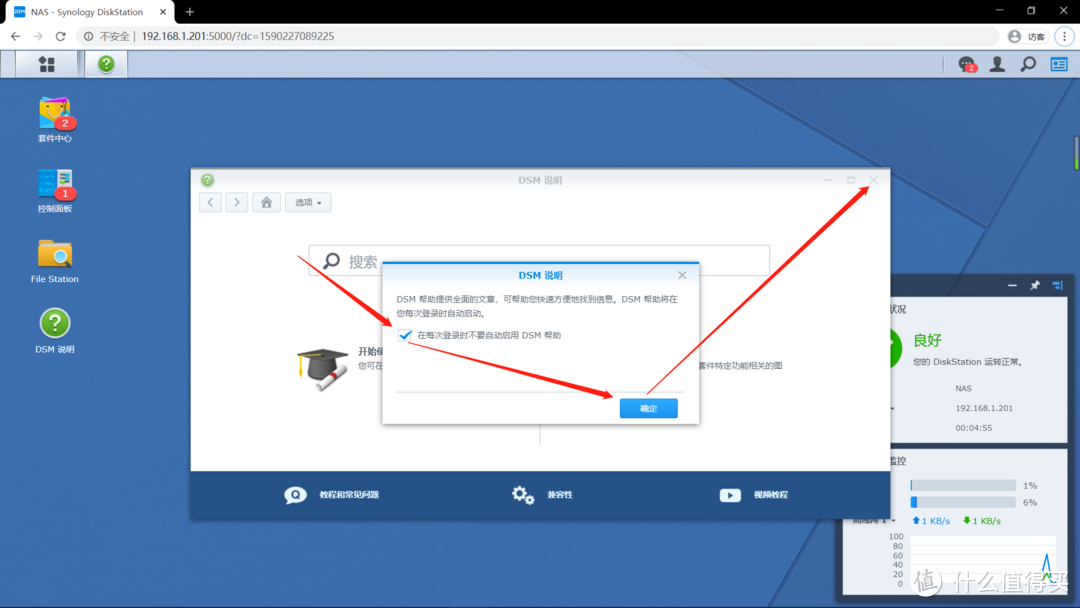
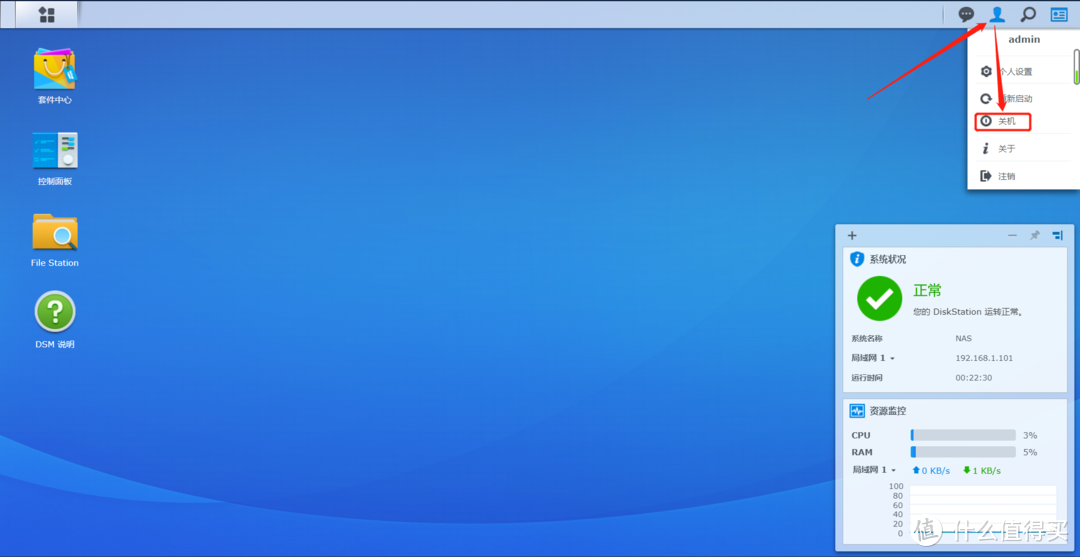
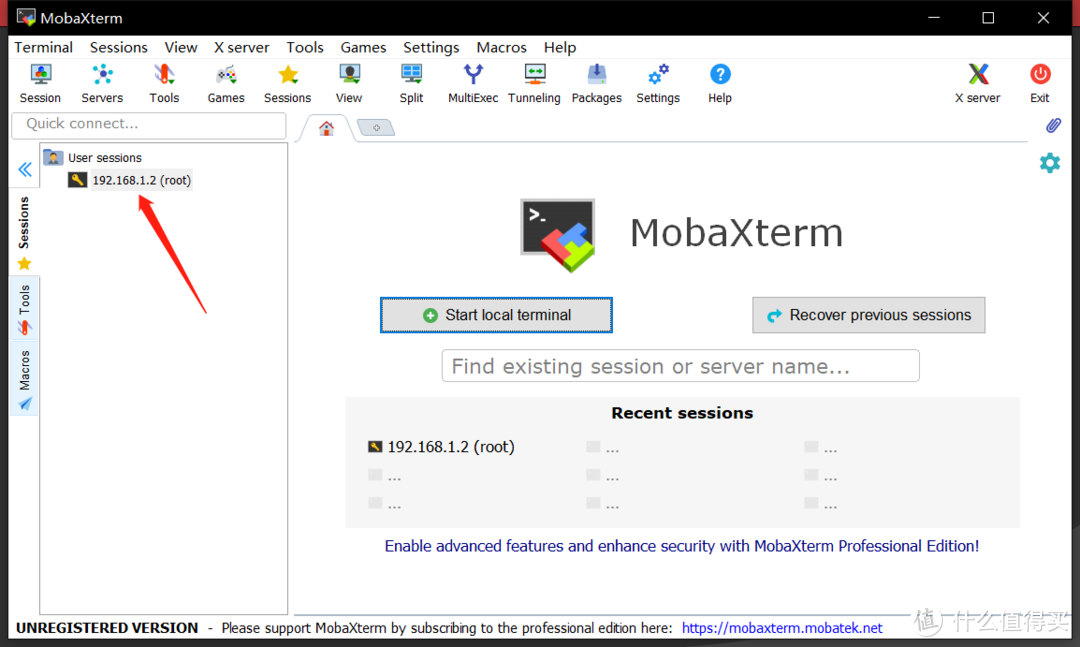
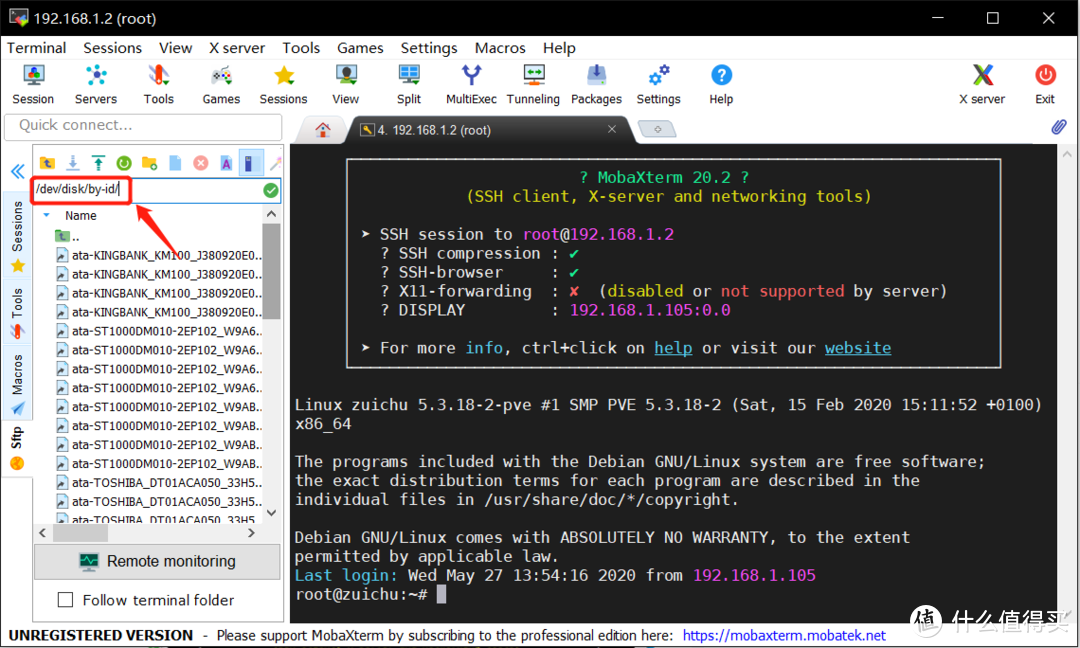


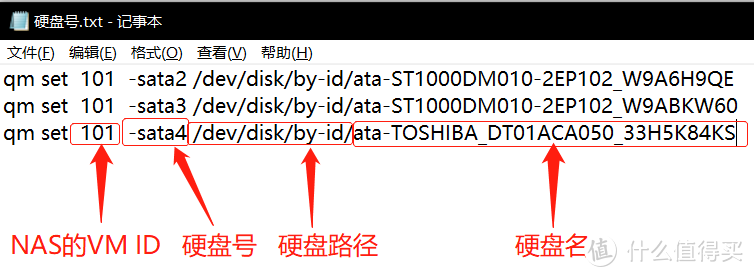
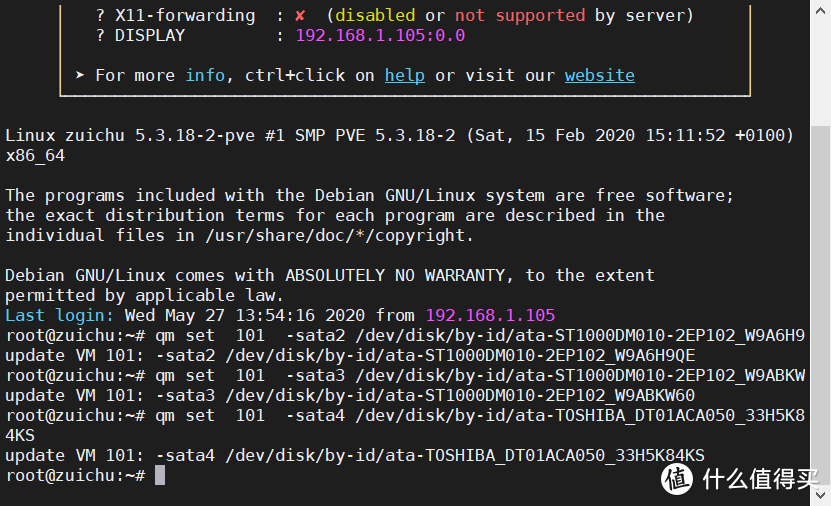
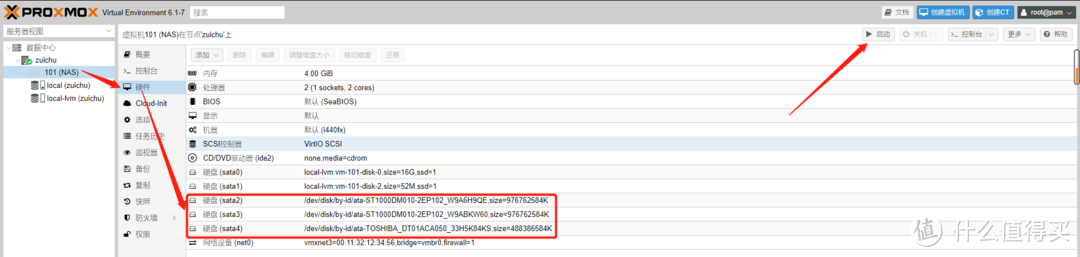
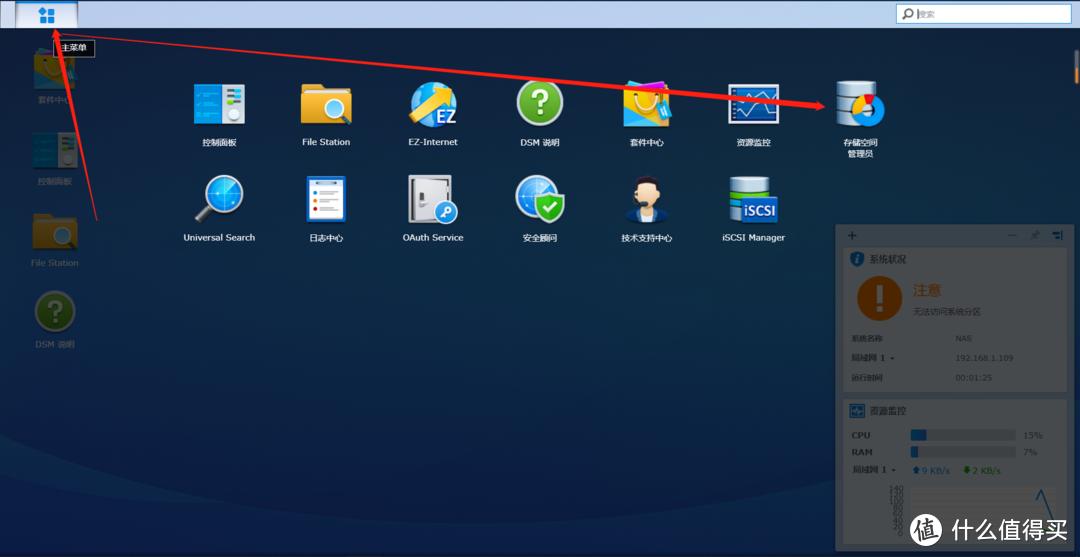
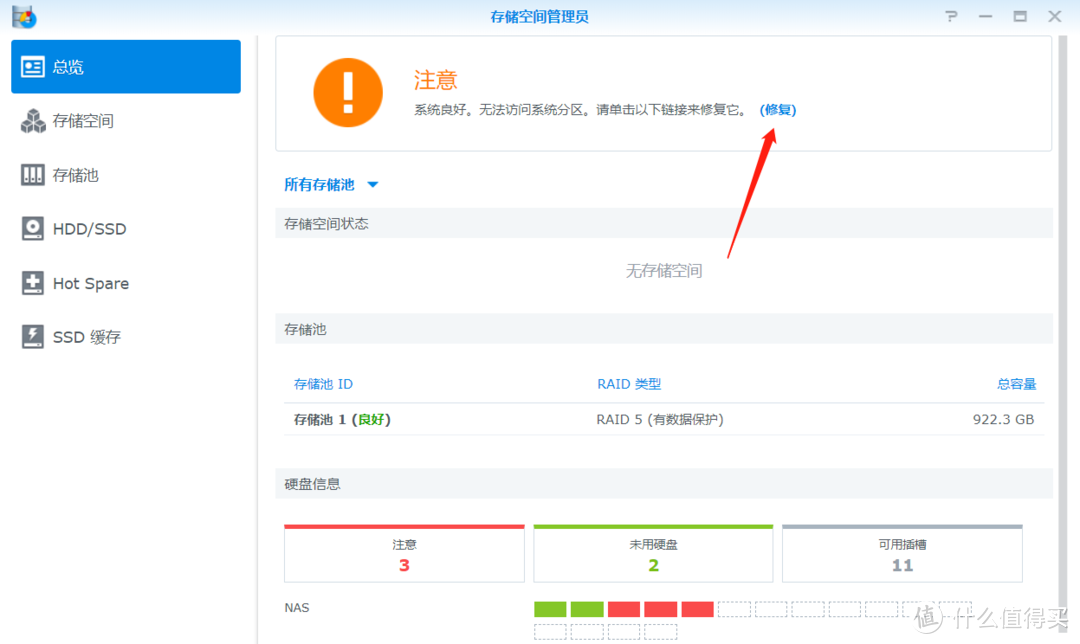
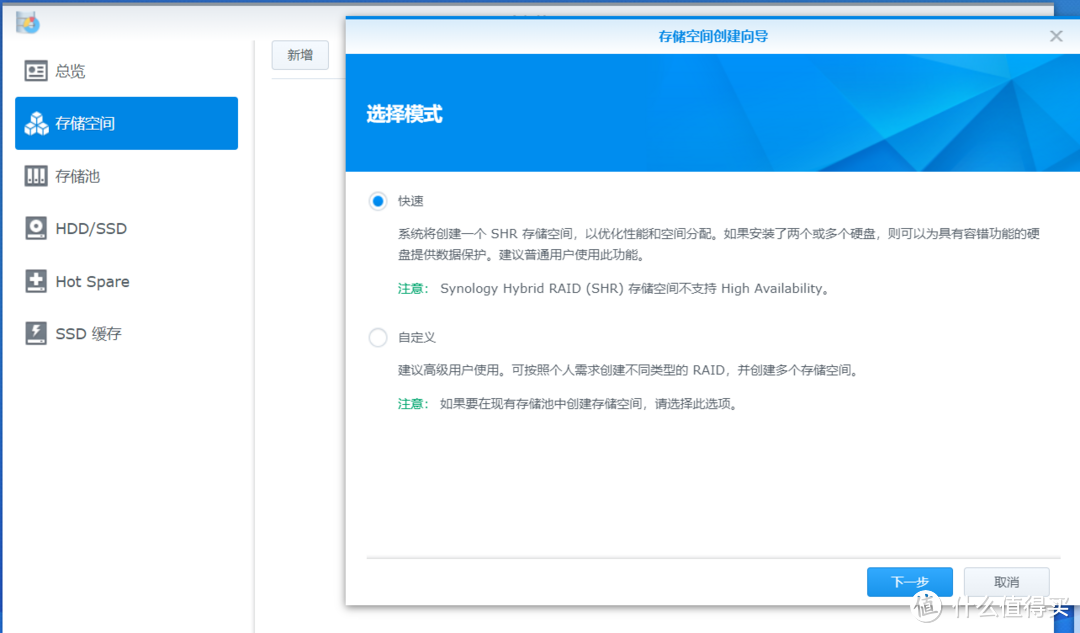
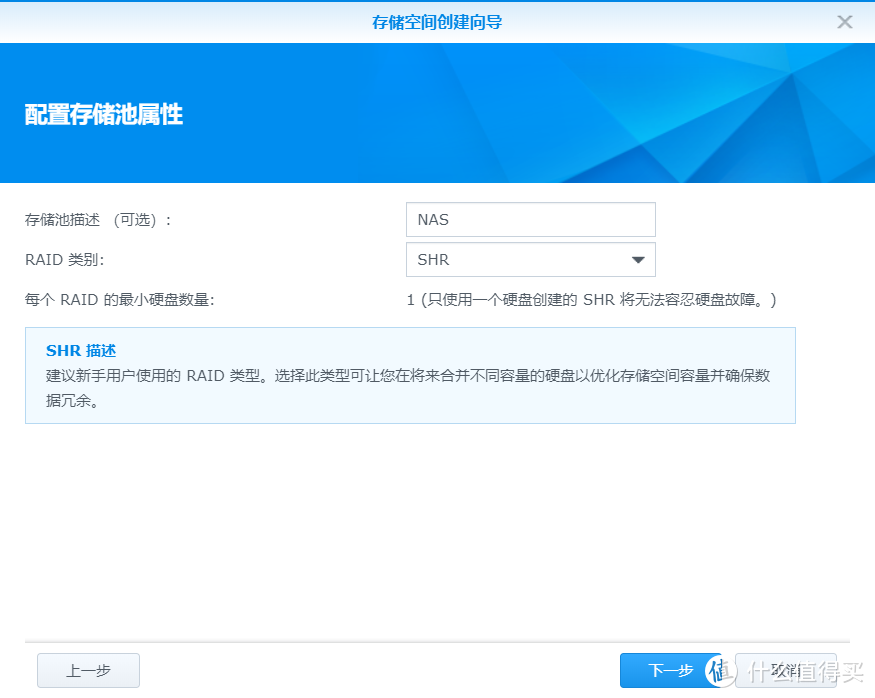
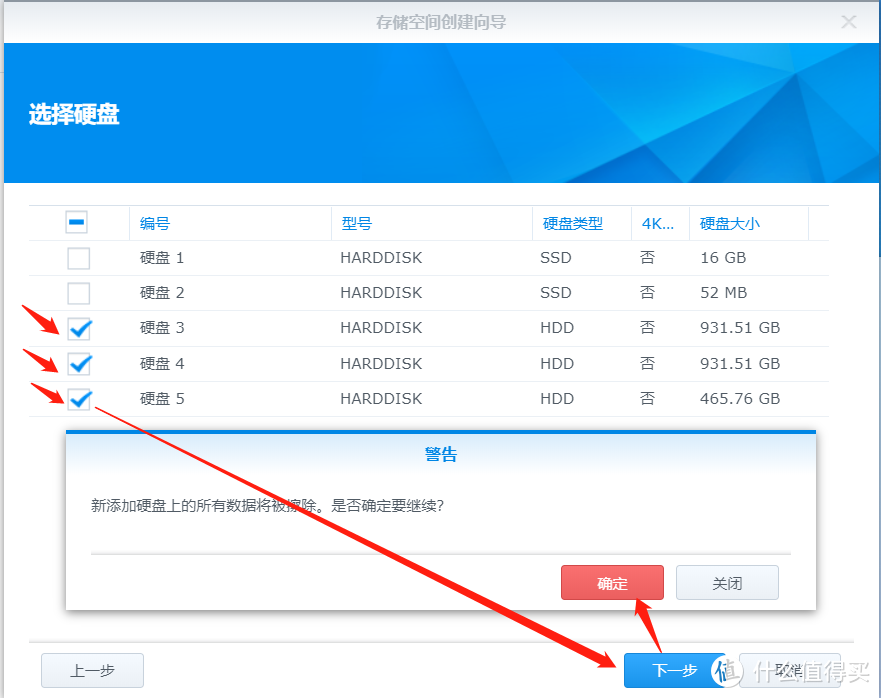
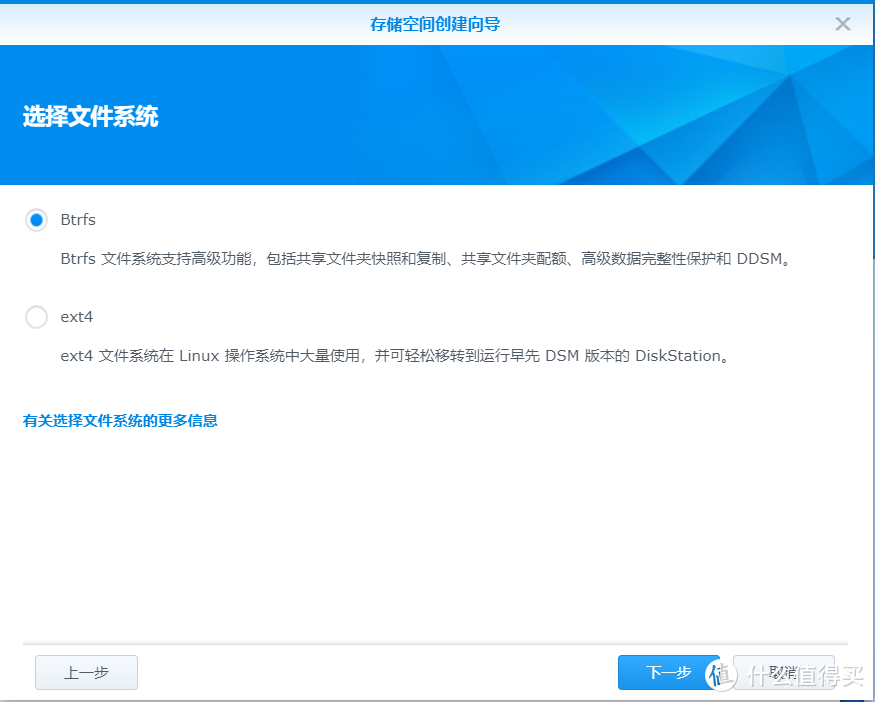
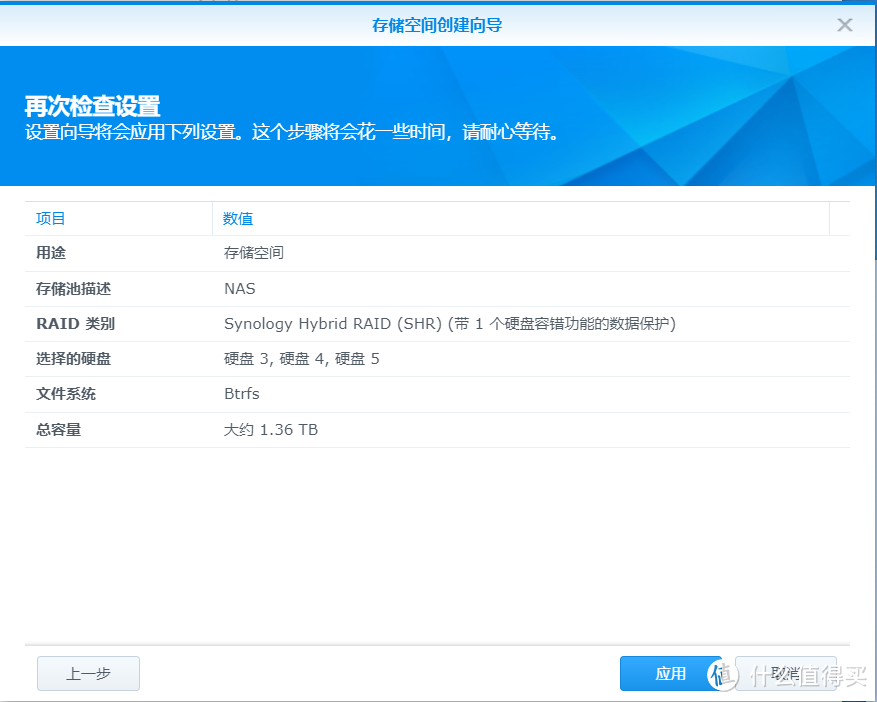
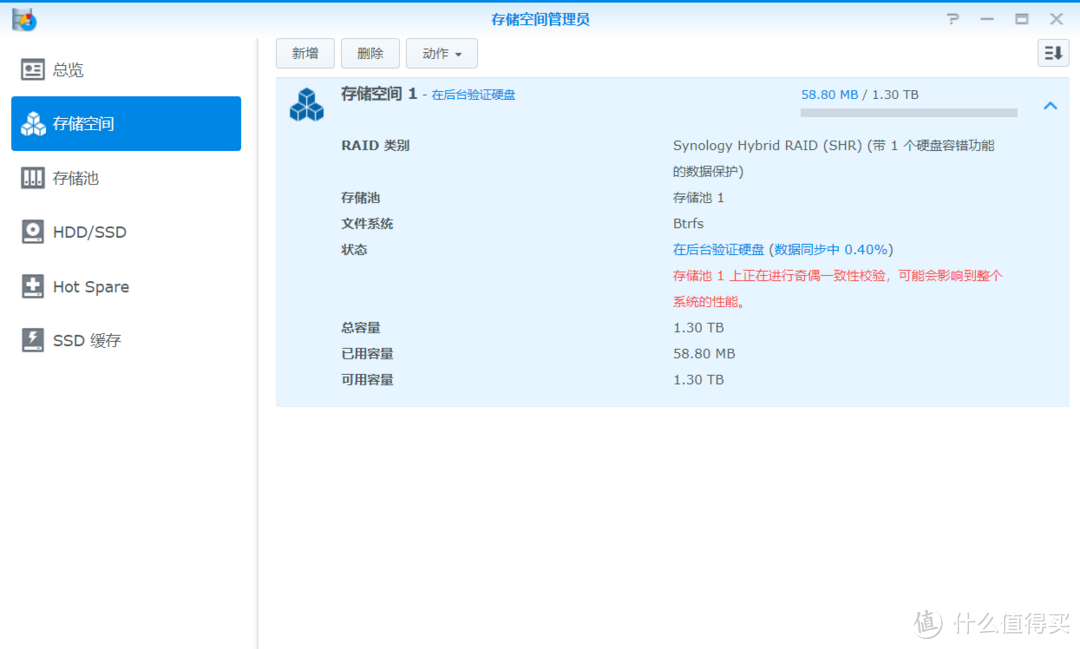
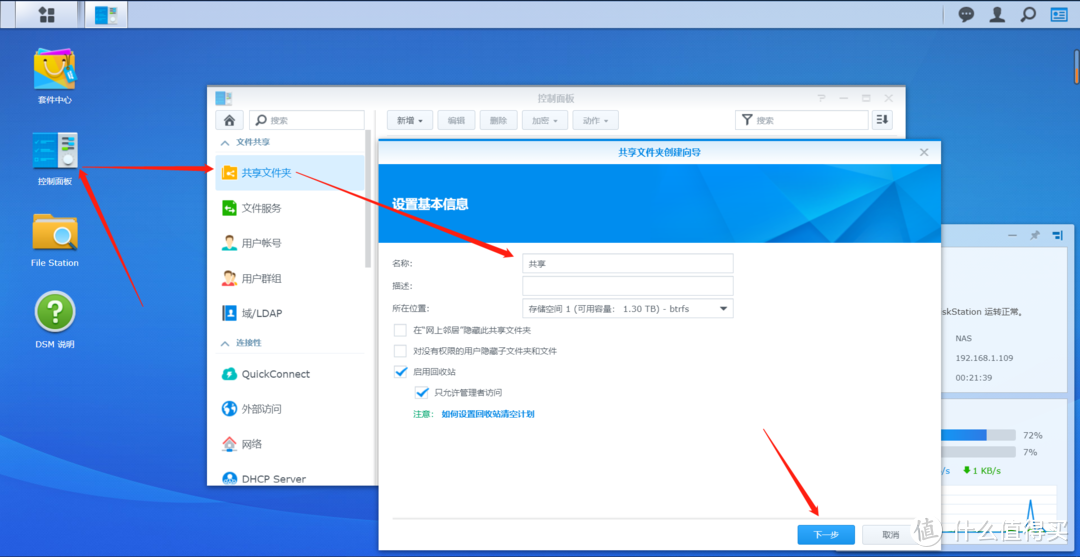
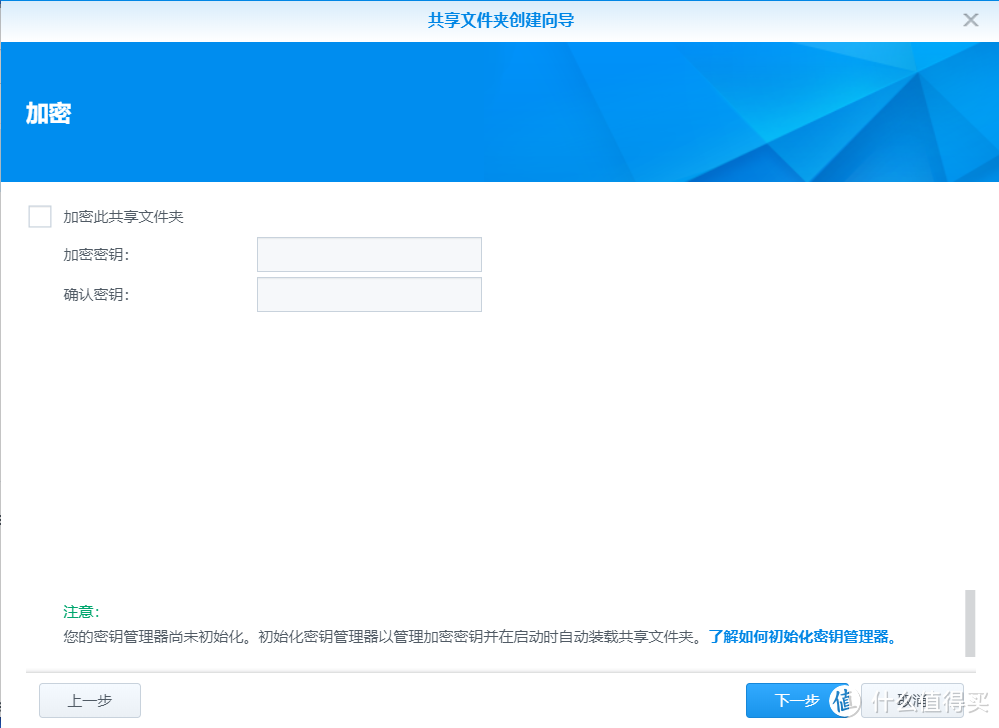
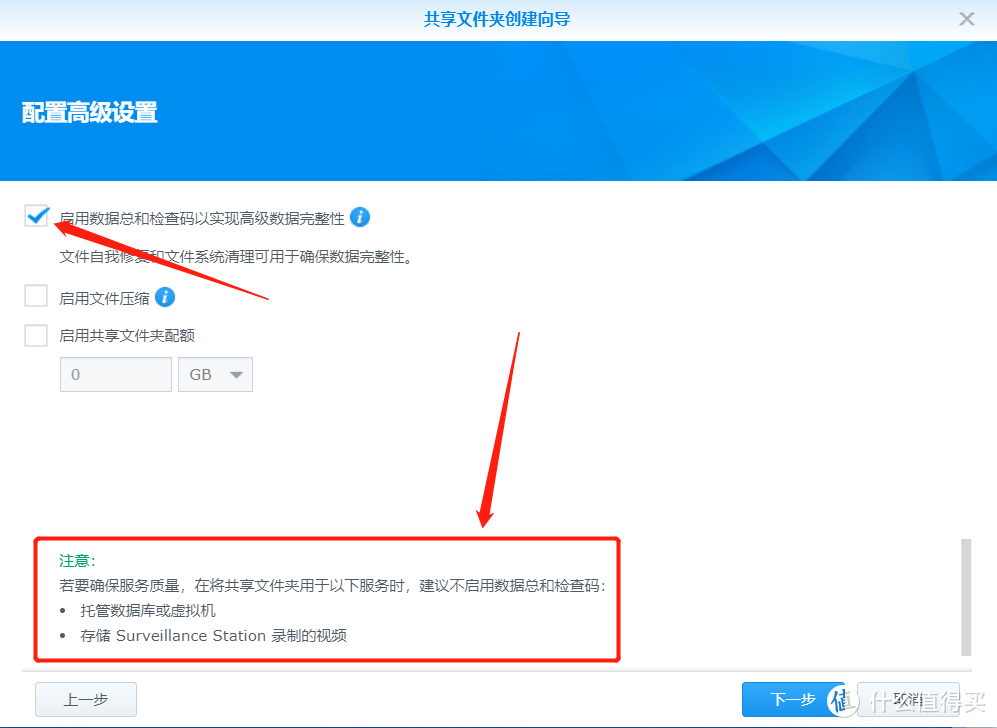
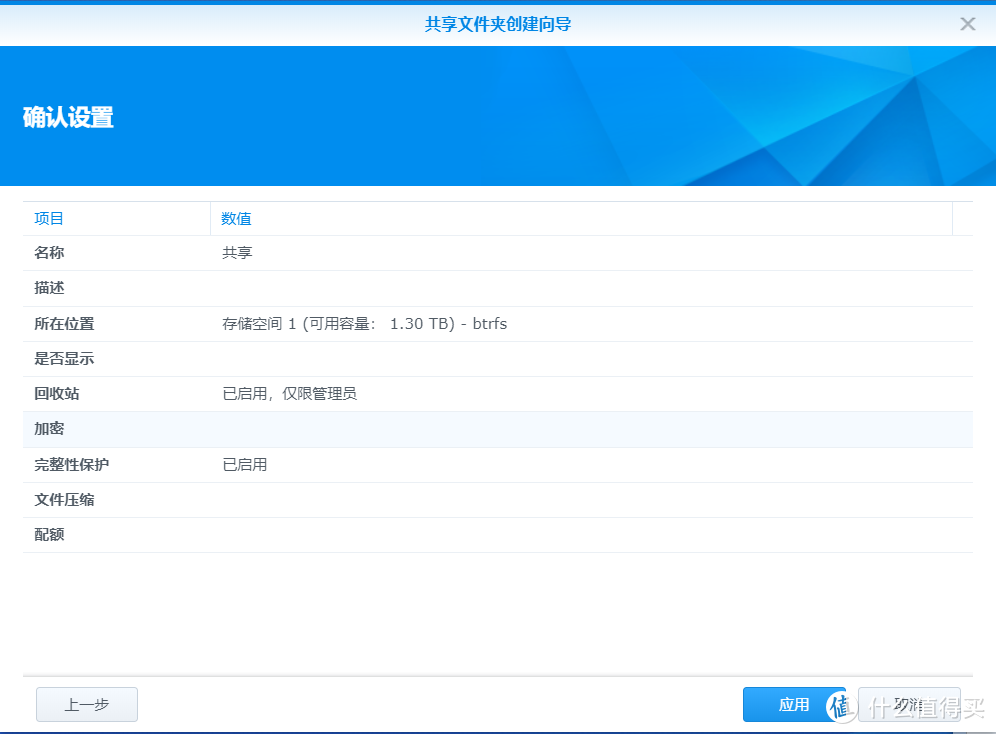

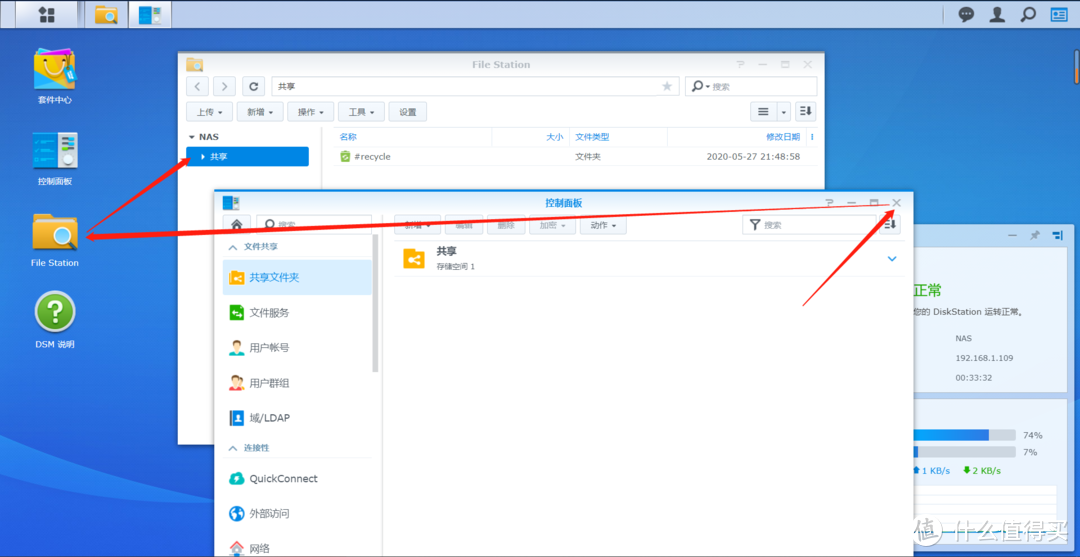
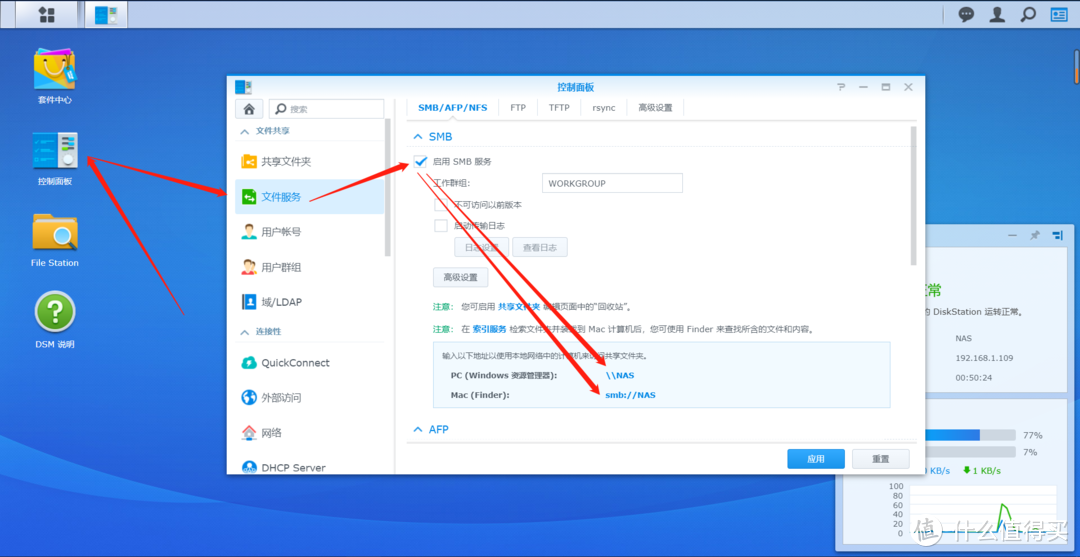

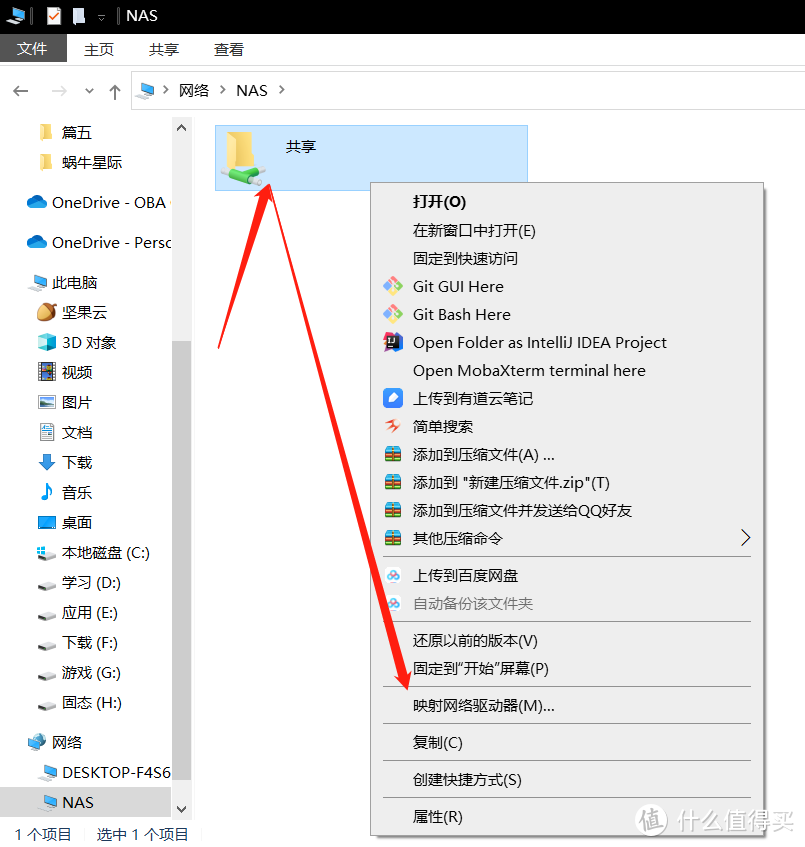
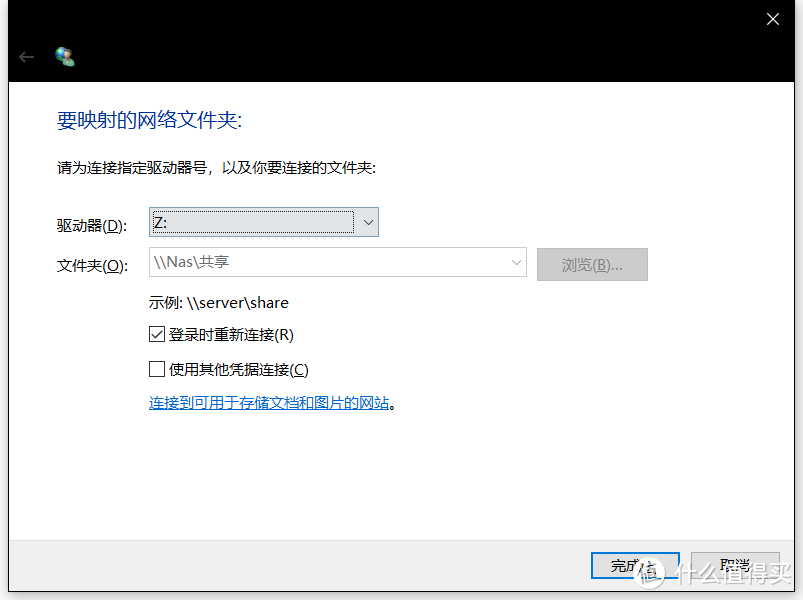
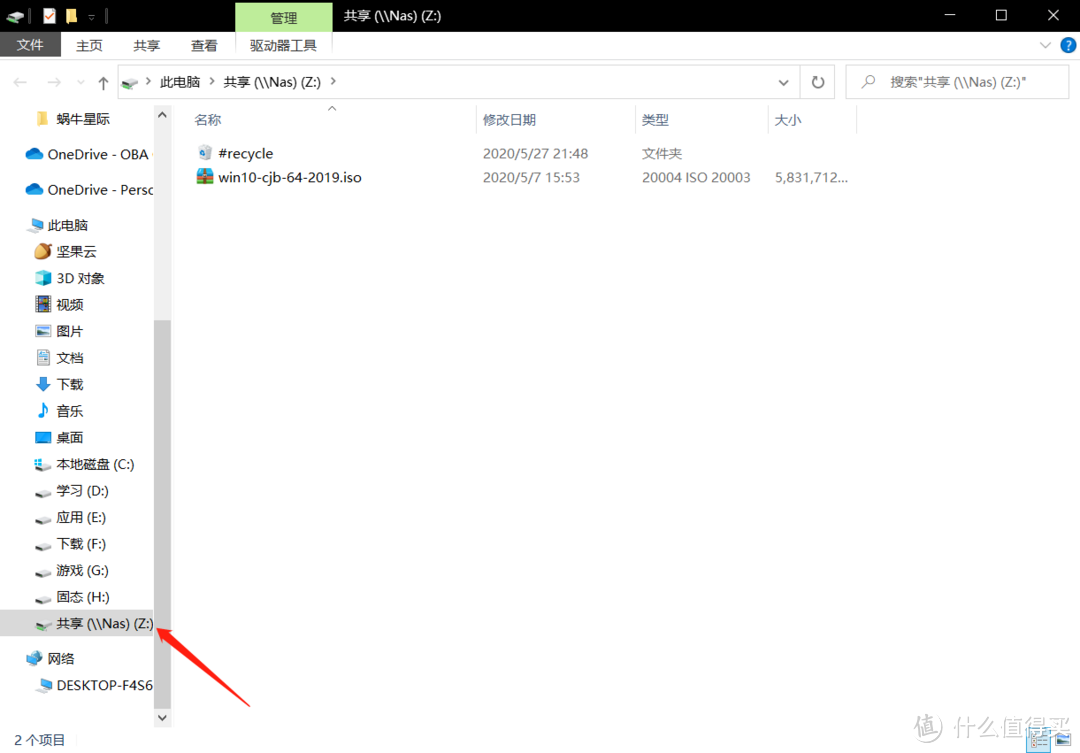

























































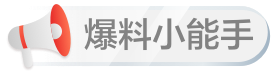
































温泉菌
校验提示文案
肥宅菊
校验提示文案
Sword_Dance
校验提示文案
[已注销]
校验提示文案
[已注销]
校验提示文案
Sword_Dance
校验提示文案
肥宅菊
校验提示文案
温泉菌
校验提示文案